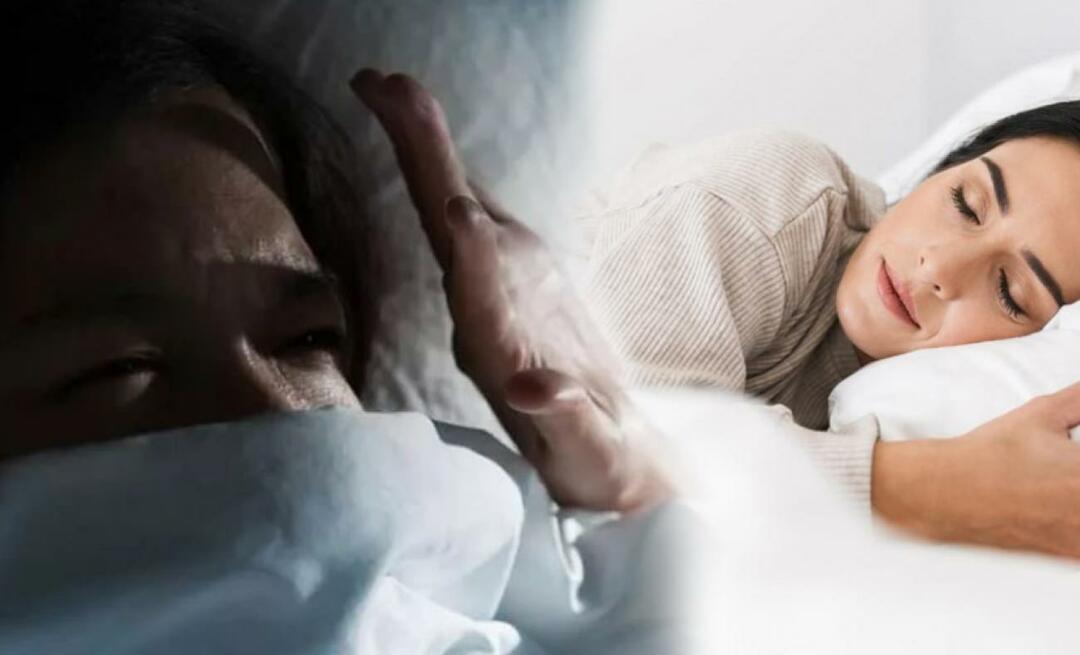Kako zmanjšati velikost slik v Officeovih dokumentih
Microsoftova Pisarna / / March 19, 2020
Če pripravite Officeove dokumente z veliko slikami, je lahko deljenje dokumentov težko zaradi omejitev velikosti datoteke. Tukaj je opisano, kako zmanjšati velikost za enostavno skupno rabo.
Če pripravite Officeove dokumente z veliko slikami, to lahko oteži skupno rabo dokumentov zaradi omejitev velikosti datoteke. Slike s pametnih telefonov so lahko precej velike; kar lahko oteži skupno rabo dokumenta, hkrati pa je dolgo odprto in se pomikate po njem. Če ste na hitri internetni povezavi, ni nič hudega, toda za tiste z omejeno odmerjeno povezavo lahko dokument z veliko slikami hitro poje prek podatkovnega načrta. Oglejmo si zmanjšanje velikosti datotek slik v dokumentih Microsoft Office.
Velikost slike v dokumentih Microsoft Office Documents
Zaženite Microsoft Word in vstavite slike. Izberite sliko in kliknite na Oblika kontekstni zavihek, ki se prikaže. Nato kliknite Stisnite slike znotraj Prilagodite skupina.
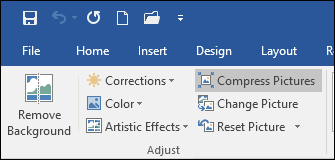
Izberite E-naslov radijski okvir, ki bo samodejno zmanjšal velikost dokumenta in olajšal njegovo skupno rabo. To možnost lahko uporabite za izbiro slik v dokumentu ali vseh. Compress Pictures ponuja druge možnosti za različne scenarije, kot sta Natisni in splet.
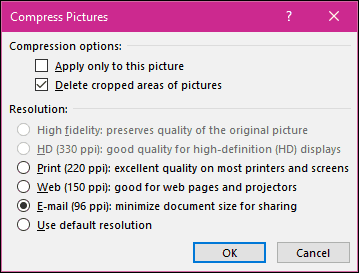
Kot lahko vidite spodaj, je isti dokument Word prešel iz 2 MB na manj kot 200 KB.
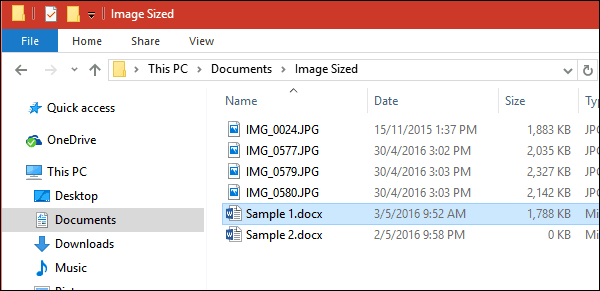
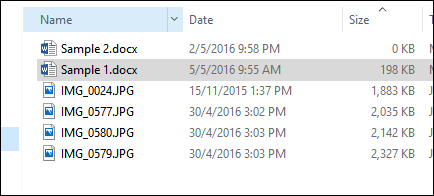
Ročno spreminjanje slik lahko zmanjša tudi velikost vaših dokumentov. Izberite sliko in s sidrom uporabite velikost. Ta možnost je kot nalašč za dolge dokumente ali predstavitve z veliko ilustracijami. Še vedno lahko pošljete sporočilo, ne da bi pri tem poslali kakovost svojih pomembnih in ustreznih dokumentov.
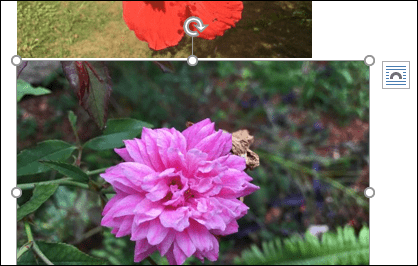
To je vse! Zdaj boste lahko delili dokumente, napolnjene s slikami, ne da bi jih prej morali stisniti v ločeno aplikacijo.
Ko že govorite o spreminjanju velikosti e-poštnih prilog, si oglejte naš članek o kako spremeniti velikost velikih prilog v Outlooku.